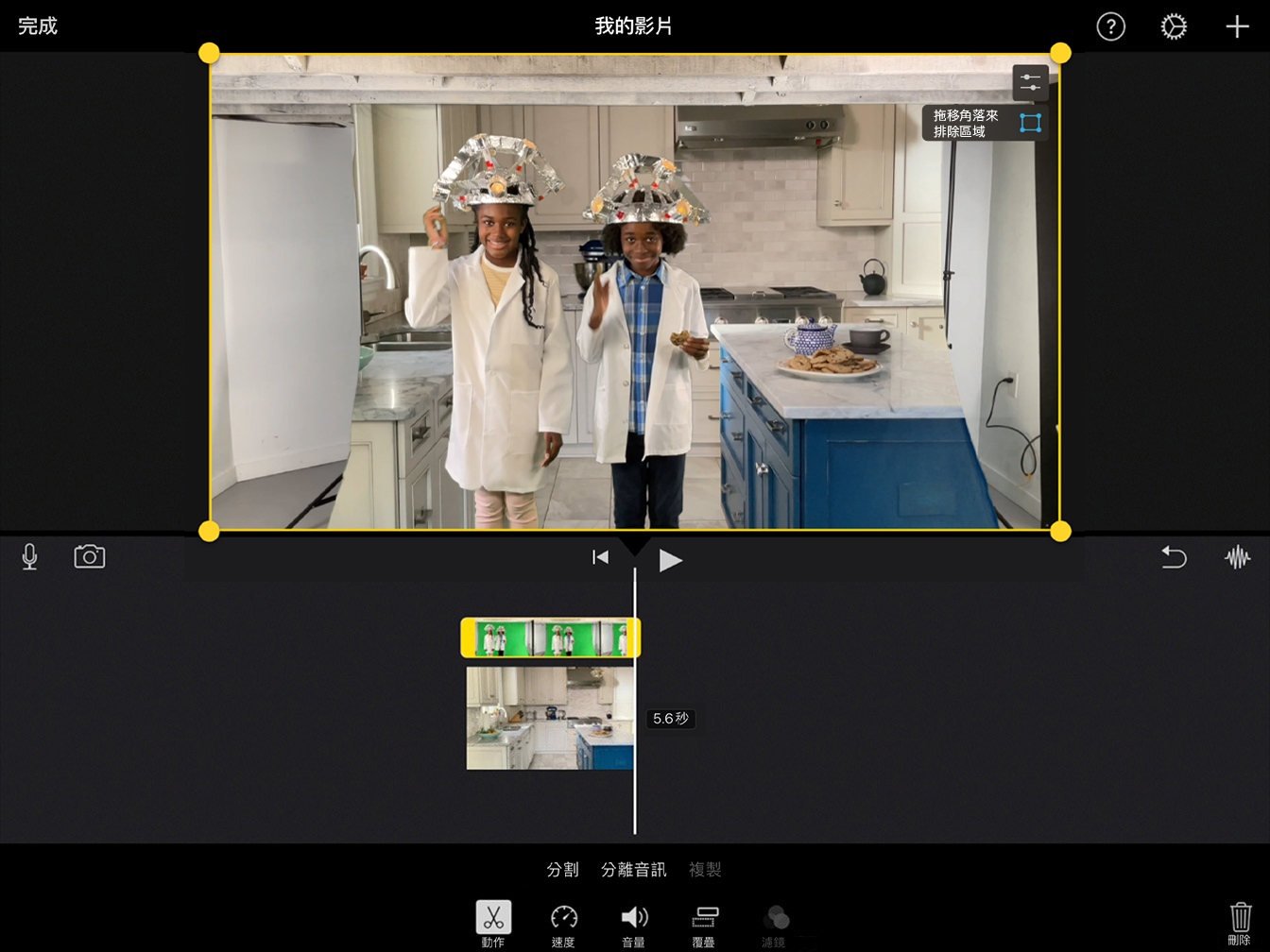建立綠幕效果
調整效果
接下來,你會用到兩種編輯控制項目,打造出更棒的效果。
本教學課程的預估完成時間:
5 分鐘
接下來,你會用到兩種編輯控制項目,打造出更棒的效果。
本教學課程的預估完成時間:
5 分鐘
步驟 1
點一下時間列中的綠幕剪輯片段。
步驟 2
點一下檢視器右上角的「遮罩」。
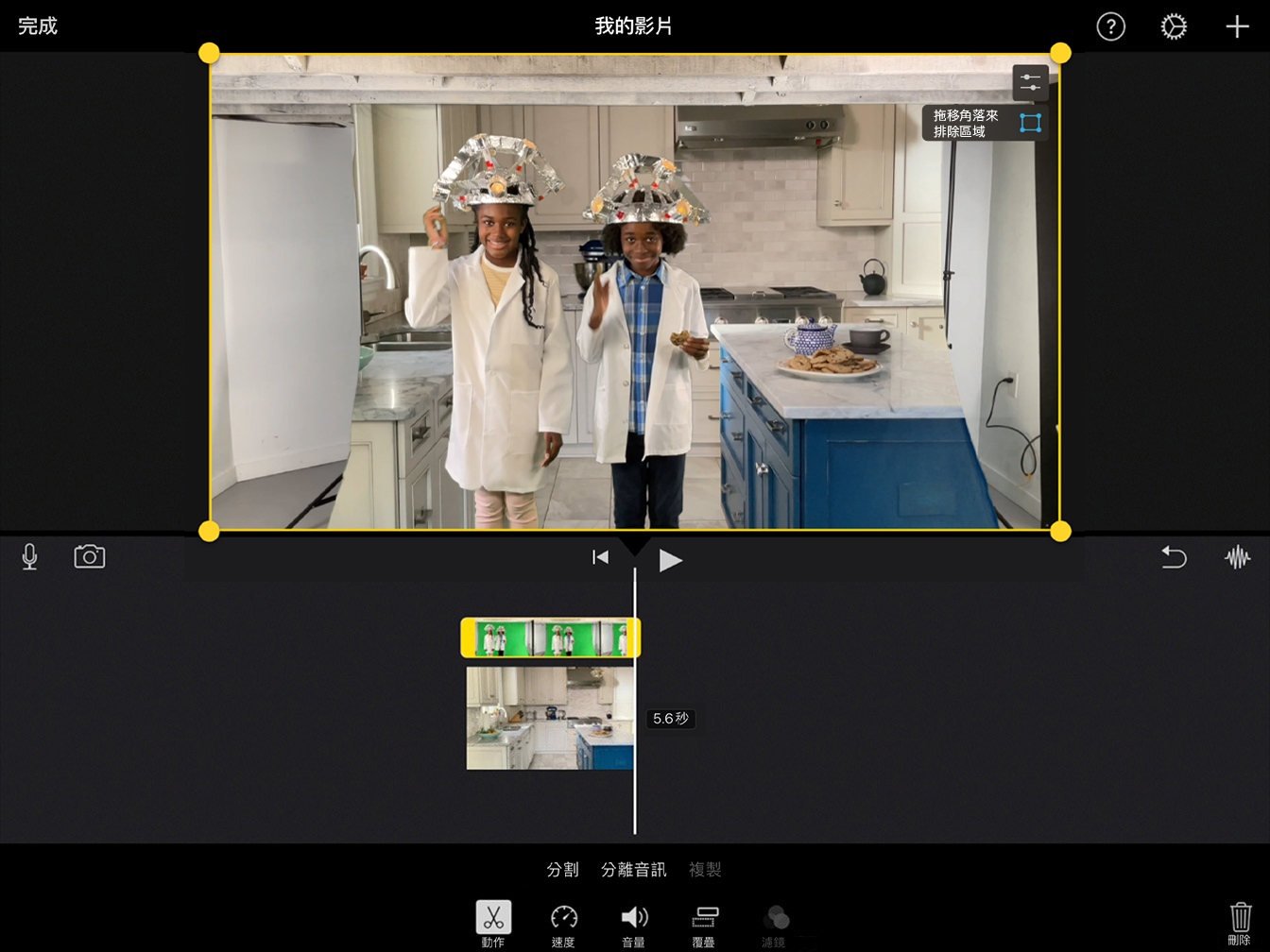
步驟 3
將角落向內拖移,蓋住不想顯示的影像內容。

步驟 4
把時間列拖移到開頭處,然後檢視效果。
步驟 5
點一下綠幕剪輯片段,然後點一下檢視器右上角的「調整」「調整」。

步驟 6
拖移「強度」滑桿,調整要移除多少比例的綠色或藍色。
步驟 7
檢視效果,然後按照需求繼續調整內容。